
发布时间:2022-09-28 09: 46: 36
品牌型号:华硕台式电脑
系统:windows 10 正式版
软件版本:mathtype 7 (windows)
相比于office公式编辑器,mathtype是一款更规范、更完整的公式输入软件,输入的公式更加美观,功能也更齐全,实际上office内置的公式编辑器是mathtype的阉割版本。在输入内联公式时,mathtype为了防止公式出现尾行出现对齐问题,会在公式后加入空格,mathtype的空格怎么删除呢?在mathtyp空格的快捷键是什么?
默认状态下mathtype在输入内联公式时会在公式末尾插入空白,以防止出现尾行对齐而使用公式的排版变得非常的松垮的情况,这个空格键可以在输入公式后直接用删除键进行删除,但每次输完公式都要删除一次实在是很不方便。那有没有可以彻底解决这个问题的方法呢?今天小编就教大家一种禁止在mathtype中自动加入空格的方法。
步骤一、按键盘上的win+R键打开运行对话框,Win10系统的用户可以左下角的搜索栏中搜索运行。找到运行命令并点击。
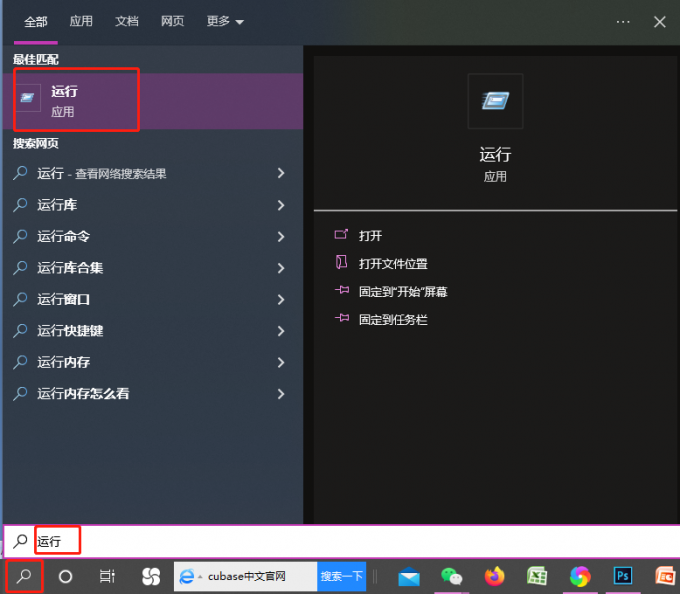
步骤二、输入regedit命令打开注册列表

步骤三、在注册列表中打到以下路径HKEY_CURRENT_USER\Software\Design Science\DSMT7\Spacing。
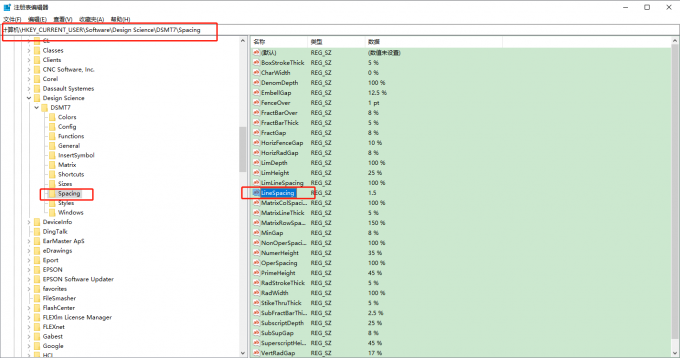
步骤四、在Spacing目录下找到linespacing文件,双击这个文件并将数值数据改1或者100%。
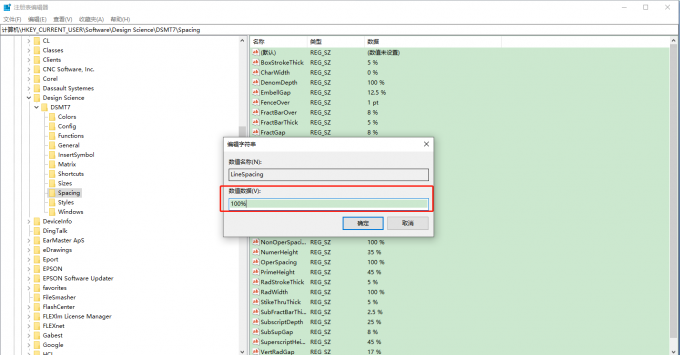
步骤五、这时回到mathtype后再次输入公式就不会自动在公式后面插入空格了。
mathtype编辑公式中为了规范公式的输入,防止因为手误而输入空格导致公式格式化产生一些未知的问题,不是使用空格键进行空格输入的,而且在不同的复杂公式中需要插入的空格的大小宽度也是不一样的。这时可以使用组合快捷键进行空格输入。以下是输入不同宽度空格的快捷键,供大家参考:
1、0单位宽度的空格,这个空格其实只是为了断开一些参数上的联系,但在外观上看上去并不存在的空格。它的快捷键是(Ctrl+K)+0。
2、1单位宽度的空格,这个也是比较常用的空格,也是默认的空格宽度,它的快键是(Ctrl+K)+1,如果需要连续输入多个空格,那么可以使用快捷键Ctrl+Alt,再连续按space键。
3、细空格输入的快捷键是(Ctrl+K)+2
4.、粗空格输入的快捷键是(Ctrl+K)+3
5、全角空格输入的快捷键是(Ctrl+K)+4
大家注意到小编在上述快捷键Ctrl+K上有加了一个小括号,表示Ctrl+K是一个组合的快捷键。而后面的数字是单加的,输入的方式是先将鼠标光标移动到需要加快捷键的位置,按快捷键的方式是先按Ctrl+K,这时在mathtype的左下角的状态栏会显示Ctrl+K,然后再敲击相应的数字进行输入。连续输入空格快捷键的使用方式是按住Ctrl+Alt,然后根据需要添加的空格数量来敲击相应次数的空格键。
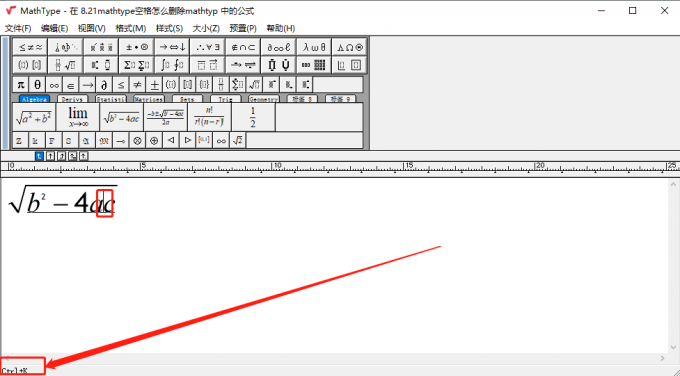
mathtype空格怎么删除?本文为大家分享mathtype删除自动添加空格的方式。mathtype空格快捷键有哪些?本文也给大家分享输入不同宽度空格的快捷键以及具体的使用方法,希望对大家有所帮助。
作者:牛牛
展开阅读全文
︾